

Escrito por Gina Barrow, Última actualización: 17 de octubre de 2022
Cada vez que accede al navegador, deja huellas que se guardan en el dispositivo. Estas huellas pueden tener la forma de caché, cookies e historial del navegador.
Son importantes porque le ahorran tiempo en caso de que vuelva a visitar los sitios. El historial de Internet guarda los sitios web por los que ha navegado, mientras que las cookies almacenan su información en determinados sitios que ha accedido.
Sin embargo, si no desea que otras personas verifiquen esta configuración y tiene datos confidenciales o sitios de los que desea eliminar cualquier rastro, puede borrar permanentemente historial de internet en iPhone.
¿Cómo? Le daremos el mejor método para destruir fragmentos de sus datos privados en las siguientes partes a continuación.
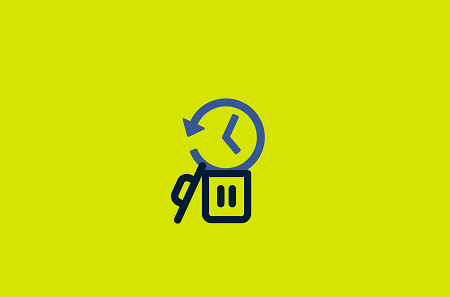
Parte #1: ¿Por qué debe eliminar permanentemente el historial de Internet en el iPhone?Parte #2: Cómo ver el historial de Internet en iPhoneParte #3: Cómo borrar el historial de Internet en iPhoneParte #4: Cómo eliminar permanentemente el historial de Internet en iPhone con FoneDog iPhone CleanerParte #5: Resumen
La privacidad es la razón principal por la que debe convertirse en un hábito para borra el historial de búsqueda de internet en tu iPhone. Cuanto más tiempo guarde el historial del navegador en su dispositivo, más susceptibles serán de ser recuperados.
Y tome nota, incluso si elimina el historial de Internet en su dispositivo, el software de recuperación aún puede restaurar estos detalles. Debe eliminar permanentemente el historial de Internet en el iPhone utilizando un software seguro, confiable y profesional.
FoneDog iPhone Cleaner tiene una excelente característica llamada Borrar datos privados en el que puede eliminar todos los fragmentos del historial del navegador de su teléfono. Puede elegir si desea elegir selectivamente qué datos privados borrar o puede usar la función de un clic para borrar.
Este software borra datos privados en varias configuraciones del iPhone, navegador, aplicaciones, configuraciones y más. No tiene que soportar pasar mucho tiempo eliminando este tipo de datos porque con FoneDog iPhone Cleaner, borrar datos privados es pan comido.
Antes de que pueda eliminar permanentemente el historial de Internet en el iPhone, primero debe saber cómo puede ver el historial de Internet. Cada navegador en su iPhone tiene su propio historial de Internet. Esto le ayuda a volver a los sitios que había visitado anteriormente. Puedes verifique el historial del navegador de Internet en su iPhone utilizando estas guías:
El ícono del libro revelará el historial de Internet de su aplicación Safari. Puede usar la barra de búsqueda para ir al historial web específico.
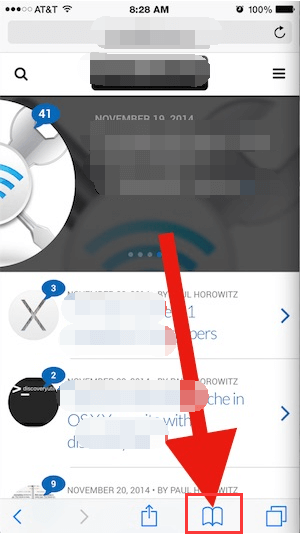
También puede usar la barra de búsqueda para encontrar los sitios que desea volver a visitar.
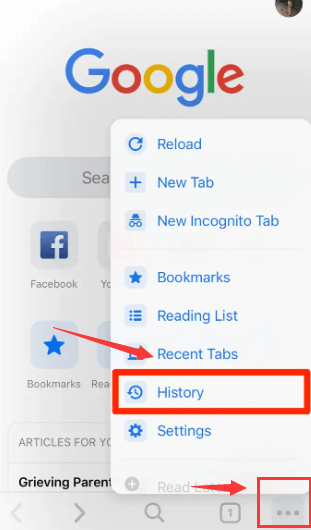
Ahora que ha aprendido cómo ver su historial de Internet en el iPhone, descubramos cómo eliminar permanentemente el historial de Internet en el iPhone.
También puede optar por visitar sitios web a partir de ahora sin dejar rastro activando la Navegación privada. Esto también se encuentra en la misma configuración.
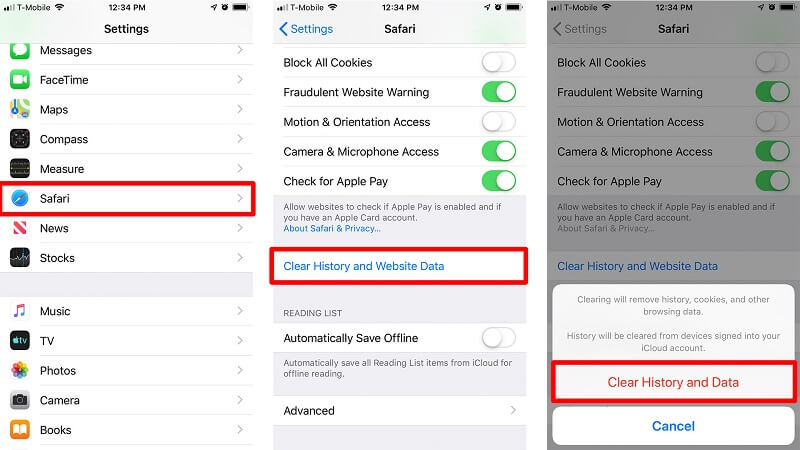
Usar Limpiador de iPhone FoneDog eliminar permanentemente el historial de Internet en su iPhone es una excelente opción. Está repleto de características sólidas que podrían mejorar su dispositivo iOS.
Descargar gratis Descargar gratis
FoneDog iPhone Cleaner no solo brinda una opción para borrar datos privados, sino que también ofrece una variedad de funciones que lo ayudarán a optimizar su iPhone.
Estas son las principales características de FoneDog iPhone Cleaner:
Para eliminar permanentemente el historial de Internet en iPhone usando FoneDog iPhone Cleaner, siga esta guía completa a continuación:
Primero debe instalar FoneDog iPhone Cleaner en su computadora para comenzar a borrar los datos privados en su iPhone. Simplemente siga la guía en pantalla para instalar correctamente el software.
Inicie FoneDog iPhone Cleaner y conecte el iPhone mediante un cable USB.

Una vez que se haya iniciado el software, haga clic en el botón Borrar datos privados del menú del lado izquierdo. Desde aquí, puede ver dos submenús, Borrado personalizado y Borrado con un clic.
El borrado personalizado aún le dará la oportunidad de elegir de forma selectiva los elementos o conjuntos específicos del historial de Internet para eliminarlos de forma permanente. One Click Erase, por otro lado, simplemente procederá a borrar totalmente todos los datos, incluidos los detalles privados en su iPhone.
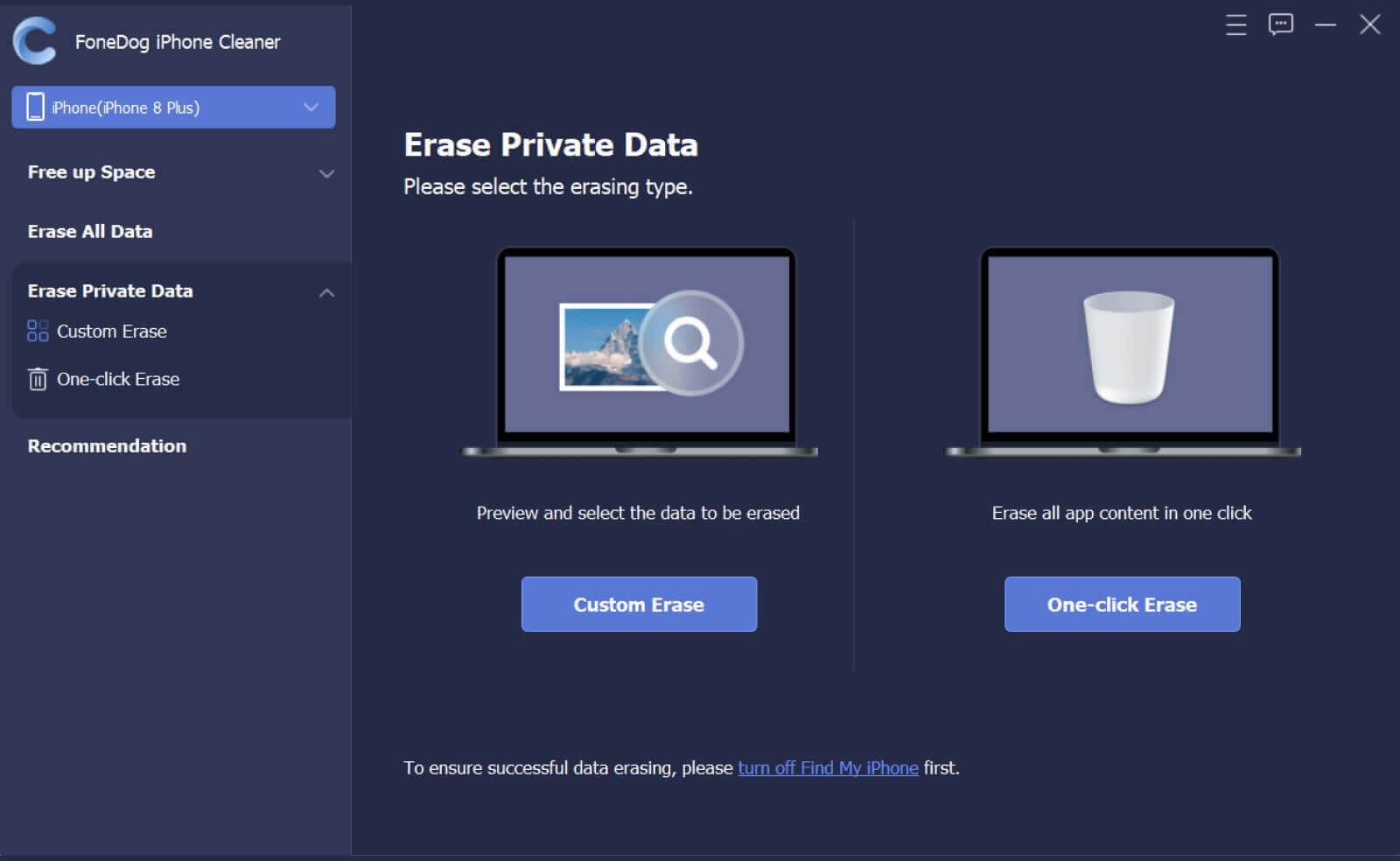
Dado que solo eliminaremos permanentemente el historial de Internet en el iPhone, seleccione Borrado personalizado y marque la casilla de los navegadores que está utilizando: Safari y Chrome.
FoneDog iPhone Cleaner luego escaneará todos los historiales en estos dos navegadores.

Después de que FoneDog iPhone Cleaner completó el proceso de escaneo, haga clic en el borrar botón para eliminar las historias de forma permanente.
Esto tomará un tiempo, dependiendo de la cantidad de datos almacenados en tu iPhone.
Nota: Recuerde apagar la aplicación Find My en su dispositivo antes de usar FoneDog iPhone Cleaner.
La gente también Leer¿Es posible que aumente el historial de llamadas del iPhone?Cómo eliminar el historial de Amazon Watch en 2022
Acaba de aprender cómo eliminar permanentemente el historial de Internet en iPhone usando FoneDog iPhone Cleaner. Los datos privados deben mantenerse privados, sin embargo, no todo el contenido eliminado en su dispositivo se borra por completo. Todavía se pueden restaurar mediante el uso de un programa de recuperación y esto es una señal de alerta, especialmente cuando tiene información confidencial, como los datos bancarios y los datos de la tarjeta de crédito.
Afortunadamente, FoneDog iPhone Cleaner tiene la función Borrar datos privados que le permite eliminar permanentemente todos los fragmentos de su dispositivo, incluidos los historiales de Internet. Tiene la seguridad de que sus datos se eliminan de forma segura y ningún software de recuperación puede recuperarlos.
Comentario
Comentario
iPhone Cleaner
Libere almacenamiento fácilmente y acelere su iPhone
descarga gratuita descarga gratuitaHistorias de personas
/
InteresanteOPACO
/
SIMPLEDificil
Gracias. Aquí tienes tu elección:
Excellent
Comentarios: 4.7 / 5 (Basado en: 108 El número de comentarios)